- Del 1. Hvordan konvertere HEIC til PDF på Mac med Preview App
- Del 2. Hvordan konvertere HEIC til PDF på iPhone ved hjelp av Filer-appen
- Del 3. Hvordan konvertere HEIC til PDF online
- Del 4. Konverter HEIC til JPG eller PNG med FoneLab HEIC Converter
- Del 5. Vanlige spørsmål om konvertering av HEIC til PDF
Profesjonelle metoder for å konvertere HEIC til PDF med guide
 Oppdatert av Lisa Ou / 28. juli 2023 16:30
Oppdatert av Lisa Ou / 28. juli 2023 16:30Hilsener! Jeg må skrive ut bildene til vennen min på iPhone, siden jeg planlegger å overraske henne med et fotoalbum. Men de er i HEIC-format og støttes ikke av datamaskinen min. Derfor bestemte jeg meg for å konvertere dem til PDF. Bortsett fra at den er kompatibel med mange enheter, er den også bra for utskriftsformål. Hva er en god måte å konvertere HEIC-fil til PDF?
Har du HEIC-bilder på enheten din? iPhone og andre iOS-enheter har brukt dette formatet som standardformat for å ta bilder på grunn av dets gode egenskaper. For eksempel har den en høyere bildekvalitet enn andre formater, med en mindre filstørrelse. Derfor er HEIC-bilder perfekte hvis du er interessert i fotografering og bare ser dem på enheten din. Men hvis du har andre planer for disse bildene, for eksempel utskrift, deling osv., vil dette formatet ha begrensninger.
HEIC-bildeformater er inkompatible med mange enheter, inkludert datamaskiner med eldre operativsystemer, mobiltelefoner osv. Så hvis du planlegger å skrive ut eller se dem, kan det hjelpe mye å konvertere bildene til PDF. Som nevnt ovenfor kan PDF-filer vises på mange enheter og er flotte for utskrift. La dette innlegget gi deg de mest effektive konverteringsteknikkene for å gjøre HEIC-filene dine til PDF-format.
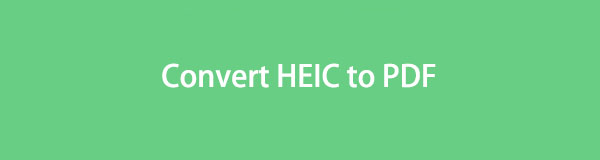

Guide List
- Del 1. Hvordan konvertere HEIC til PDF på Mac med Preview App
- Del 2. Hvordan konvertere HEIC til PDF på iPhone ved hjelp av Filer-appen
- Del 3. Hvordan konvertere HEIC til PDF online
- Del 4. Konverter HEIC til JPG eller PNG med FoneLab HEIC Converter
- Del 5. Vanlige spørsmål om konvertering av HEIC til PDF
Del 1. Hvordan konvertere HEIC til PDF på Mac med Preview App
En offisiell metode for å konvertere en HEIC-fil til PDF er gjennom Preview-appen på Mac. Det er datamaskinens innebygde program for visning av ulike bilder og PDF-er, men du kan også bruke det til å gjøre HEIC-filene om til PDF-format. På denne måten blir det enklere å se dem på andre enheter siden PDF-filer er mer tilgjengelige.
Vær oppmerksom på de enkle instruksjonene nedenfor for å finne ut hvordan du konverterer HEIC til PDF på Mac med forhåndsvisningsappen:
Trinn 1Åpne Finder for å finne HEIC-filene dine. Når det er sett, kan du se bildet du vil konvertere, og det vil automatisk starte forhåndsvisningsprogrammet på Mac-en. Etterpå, trykk Fil på menylinjen, og klikk deretter Eksporter som PDF.
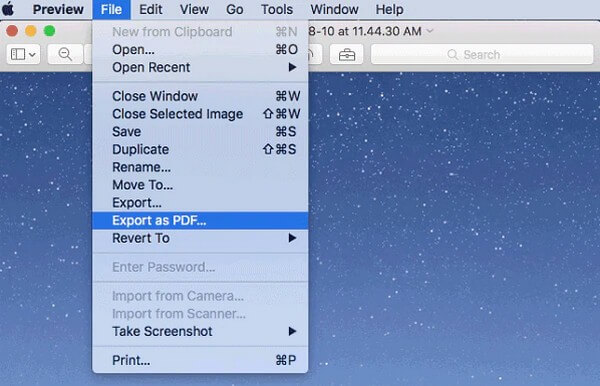
Trinn 2Velg ønsket destinasjonsmappe på Mac-en når et vindu dukker opp. Deretter trykker du på Lagre-fanen for å lagre HEIC-filen som en PDF i den valgte mappen.
Denne metoden er veldig effektiv, men forhåndsvisning er utilgjengelig på andre datamaskiner enn macOS. Så hvis datamaskinen din kjører Windows eller andre operativsystemer, fortsett til andre deler i denne artikkelen.
Del 2. Hvordan konvertere HEIC til PDF på iPhone ved hjelp av Filer-appen
I tillegg til datamaskiner kan du også konvertere HEIC-filene dine på iPhone. Når du får tilgang til Filer-appen, kan du enkelt utføre konverteringsprosessen med noen få trykk. Men merk at bildene må lagres i Filer-appen for å konvertere til PDF-format. Hvis HEIC-filen din er på iPhone Photos-appen, trykk og vis den, og trykk deretter på Del-ikonet. Deretter trykker du på Lagre i filer > På min iPhone for å lagre HEIC-bildet i Filer-appen. I mellomtiden, hvis HEIC-filene er på datamaskinen din, kan du ganske enkelt laste dem opp direkte til Filer-appen via iClouds offisielle nettsted.
Følg de utfordrende instruksjonene under for å konvertere HEIC til PDF gratis på iPhone ved å bruke Filer-appen:
Trinn 1Kjør iPhones Fil-app og finn HEIC-bildet du vil konvertere. Når du er funnet, trykk lenge på elementet og velg Lag PDF på popup-alternativene.
Trinn 2Bildet vil deretter bli konvertert til PDF-format, og du vil finne det på originalbildets plassering. Dermed kan du endelig dele og se dem på flere enheter.
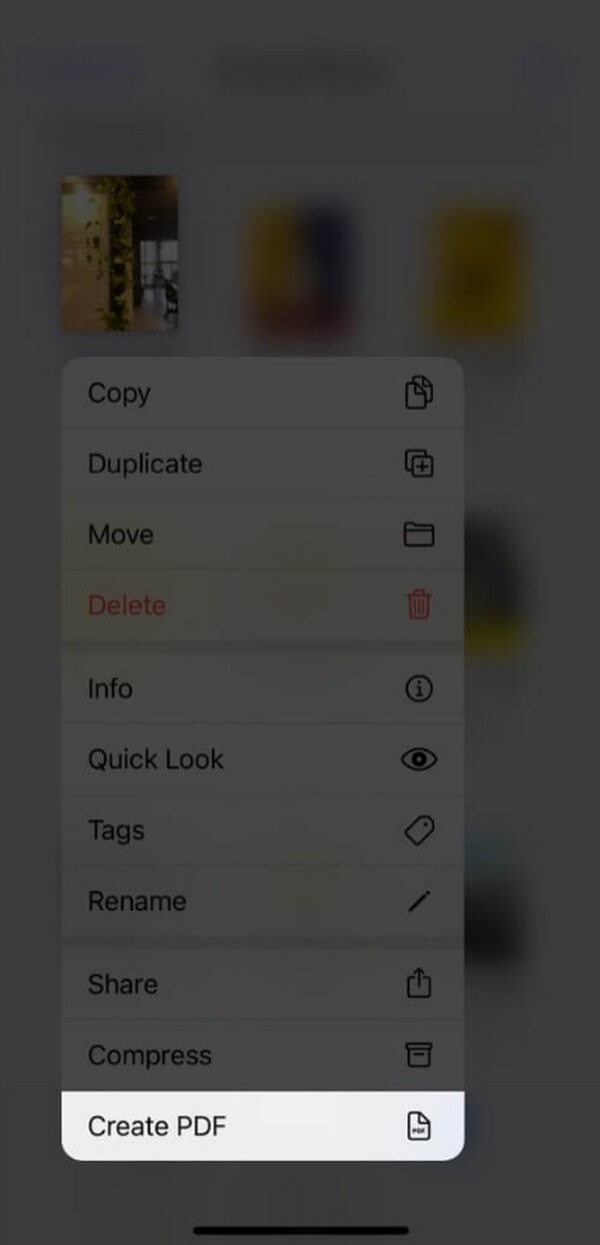
Med FoneLab HEIC Converter vil du enkelt konvertere HEIC-bilder til PNG/JPG/JPEG-formater.
- Konverterer HEIC-bilder til PNG / JPG / JPEG-formater.
- Batchkonverter HEIC-bilder på en gang.
- Du kan justere bildekvaliteten.
Del 3. Hvordan konvertere HEIC til PDF online
Hvis du søker på nettet, vil du finne ulike programmer som tilbyr tjenesten for å konvertere HEIC-bilder til PDF. Og blant dem er FreeConvert, som tilbyr flere innstillinger i tillegg til konvertering. Dette nettbaserte verktøyet lar deg justere bildenes PDF-sidestørrelse, retning og mer. Men til tross for fordelene, har den fortsatt noen ulemper du kanskje ikke foretrekker, inkludert størrelsesbegrensningen på 1 GB, avbrudd på grunn av dårlig tilkobling og mer.
Følg den enkle prosessen nedenfor for å konvertere fra HEIC til PDF-format på nettet:
Trinn 1Gå til FreeConvert-nettstedets HEIC til PDF-konverteringsside. EN Velg filer fanen vil da vises i midten, og du må trykke på den for å avsløre filmappen din. Åpne HEIC-filen du vil konvertere fra mappen for å laste den opp til nettstedet.
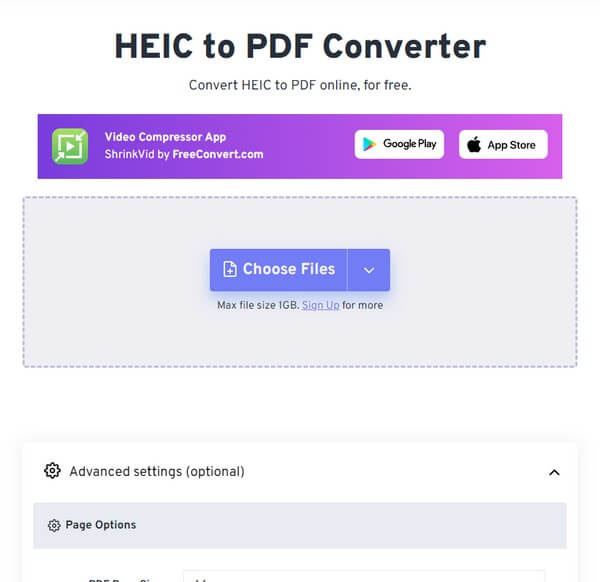
Trinn 2Sørg for at PDF er satt i Produksjon delen på neste side. Deretter trykker du på Konverter fanen under den opplastede filen for å konvertere HEIC-bildet til PDF. Når du er ferdig, last ned elementet for å lagre det på enheten eller datamaskinen.
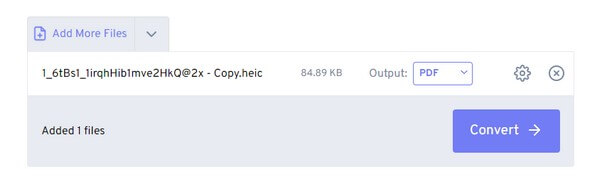
Del 4. Konverter HEIC til JPG eller PNG med FoneLab HEIC Converter
I mellomtiden, FoneLab HEIC Converter er programmet du kan stole på for å konvertere HEIC-bildene dine til JPG eller PNG. Dette tredjepartsprogrammet støtter iPad-, iPod Touch- og iPhone-bilder og er tilgjengelig på macOS- og Windows-datamaskiner. Derfor vil kompatibilitet være den minste bekymringen når du velger dette programmet for konverteringsprosessen. Dessuten, på grunn av sin enkle, men funksjonelle skjerm, er FoneLab HEIC Converter-grensesnittet perfekt for nybegynnere eller til og med profesjonelle brukere.
Med FoneLab HEIC Converter vil du enkelt konvertere HEIC-bilder til PNG/JPG/JPEG-formater.
- Konverterer HEIC-bilder til PNG / JPG / JPEG-formater.
- Batchkonverter HEIC-bilder på en gang.
- Du kan justere bildekvaliteten.
Se de brukervennlige trinnene under som et mønster for å konvertere HEIC-filer til PDF med FoneLab HEIC Converter:
Trinn 1Gå inn på FoneLab HEIC Converter-nettstedet, og på venstre del av siden vil du se Gratis nedlasting knapp. Klikk på den for å lagre Windows-installasjonsprogrammet som standard. Men hvis du kjører macOS, fortsett til alternativet Gå til Mac-versjon først og klikk på den med Apple-logoen. Deretter kjører du konverteringsprogrammet på datamaskinen din ved å sette opp installasjonen.
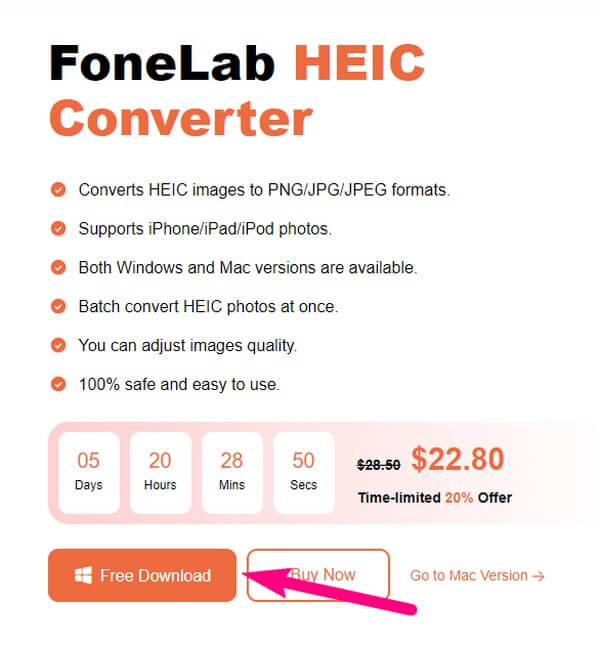
Trinn 2Det første grensesnittet til FoneLab HEIC Converter inneholder Legg til HEIC knappen i midten. Trykk på den og velg HEIC-bildet ditt i det nye vinduet. For å importere dem til programmet, klikk på Åpne-knappen, og de vil vises på neste grensesnitt. Fokuser på venstre kolonne for å se konverteringsinnstillingene.
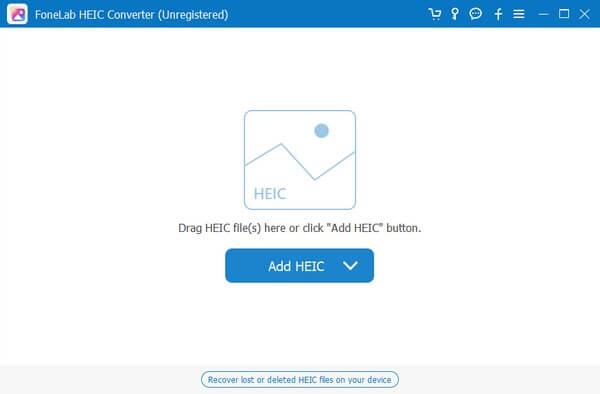
Trinn 3Klikk på rullegardinlinjen på linje med Format-alternativet, og velg deretter JPG or PNG som filutdataformat, avhengig av dine preferanser. I mellomtiden kan bildekvaliteten justeres ved hjelp av følgende linje, så endre den deretter. Deretter setter du den konverterte filens destinasjonsmappe under Utgangssti og treffer Konverter for å lagre den som JPG eller PNG.
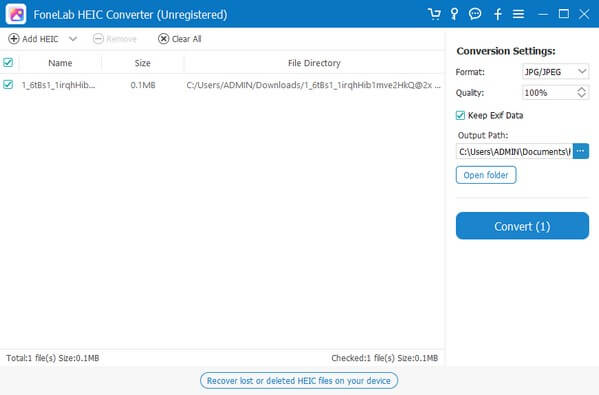
Del 5. Vanlige spørsmål om konvertering av HEIC til PDF
Hvordan kan jeg åpne HEIC-bilder?
Hvis enheten din ikke støtter HEIC-formatet, kan du se dem ved å konvertere bildene til et kompatibelt format. Se de angitte teknikkene i artikkelen ovenfor for å velge en konverteringsmetode for å hjelpe deg med å gjøre HEIC-filene dine til et mer tilgjengelig format, for eksempel JPG, PDF osv. På denne måten vil du kunne åpne dem på enheten din.
Hvordan konverterer jeg HEIC-bilder til JPG i Windows?
Installere et verktøy som FoneLab HEIC Converter når du konverterer HEIC-bilder på Windows er en av de mest effektive metodene. Dette programmet spesialiserer seg på HEIC-filer, så forvent å få det beste resultatet når du bruker det til å konvertere HEIC-bildene dine til JPG. Du kan se flere detaljer om dette i artikkelen ovenfor og begynne konverteringsprosessen for HEIC-bildene dine.
Konverteringsmetodene i denne artikkelen ble nøye testet og vist seg å ha høy suksessrate. Opplev effektiviteten deres ved å utføre konverteringsprosedyren.
Med FoneLab HEIC Converter vil du enkelt konvertere HEIC-bilder til PNG/JPG/JPEG-formater.
- Konverterer HEIC-bilder til PNG / JPG / JPEG-formater.
- Batchkonverter HEIC-bilder på en gang.
- Du kan justere bildekvaliteten.
